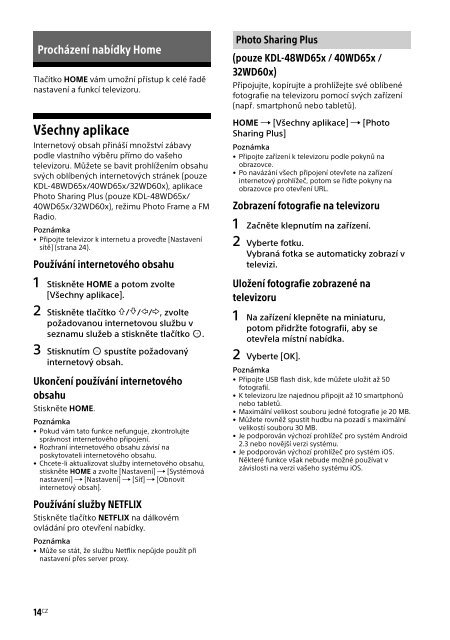Sony KDL-48WD650 - KDL-48WD650 Mode d'emploi Turc
Sony KDL-48WD650 - KDL-48WD650 Mode d'emploi Turc
Sony KDL-48WD650 - KDL-48WD650 Mode d'emploi Turc
You also want an ePaper? Increase the reach of your titles
YUMPU automatically turns print PDFs into web optimized ePapers that Google loves.
Procházení nabídky Home<br />
Tlačítko HOME vám umožní přístup k celé řadě<br />
nastavení a funkcí televizoru.<br />
Všechny aplikace<br />
Internetový obsah přináší množství zábavy<br />
podle vlastního výběru přímo do vašeho<br />
televizoru. Můžete se bavit prohlížením obsahu<br />
svých oblíbených internetových stránek (pouze<br />
<strong>KDL</strong>-48WD65x/40WD65x/32WD60x), aplikace<br />
Photo Sharing Plus (pouze <strong>KDL</strong>-48WD65x/<br />
40WD65x/32WD60x), režimu Photo Frame a FM<br />
Radio.<br />
Poznámka<br />
• Připojte televizor k internetu a proveďte [Nastavení<br />
sítě] (strana 24).<br />
Používání internetového obsahu<br />
1 Stiskněte HOME a potom zvolte<br />
[Všechny aplikace].<br />
2 Stiskněte tlačítko ///, zvolte<br />
požadovanou internetovou službu v<br />
seznamu služeb a stiskněte tlačítko .<br />
3 Stisknutím spustíte požadovaný<br />
internetový obsah.<br />
Ukončení používání internetového<br />
obsahu<br />
Stiskněte HOME.<br />
Poznámka<br />
• Pokud vám tato funkce nefunguje, zkontrolujte<br />
správnost internetového připojení.<br />
• Rozhraní internetového obsahu závisí na<br />
poskytovateli internetového obsahu.<br />
• Chcete-li aktualizovat služby internetového obsahu,<br />
stiskněte HOME a zvolte [Nastavení] [Systémová<br />
nastavení] [Nastavení] [Síť] [Obnovit<br />
internetový obsah].<br />
Photo Sharing Plus<br />
(pouze <strong>KDL</strong>-48WD65x / 40WD65x /<br />
32WD60x)<br />
Připojujte, kopírujte a prohlížejte své oblíbené<br />
fotografie na televizoru pomocí svých zařízení<br />
(např. smartphonů nebo tabletů).<br />
HOME [Všechny aplikace] [Photo<br />
Sharing Plus]<br />
Poznámka<br />
• Připojte zařízení k televizoru podle pokynů na<br />
obrazovce.<br />
• Po navázání všech připojení otevřete na zařízení<br />
internetový prohlížeč, potom se řiďte pokyny na<br />
obrazovce pro otevření URL.<br />
Zobrazení fotografie na televizoru<br />
1 Začněte klepnutím na zařízení.<br />
2 Vyberte fotku.<br />
Vybraná fotka se automaticky zobrazí v<br />
televizi.<br />
Uložení fotografie zobrazené na<br />
televizoru<br />
1 Na zařízení klepněte na miniaturu,<br />
potom přidržte fotografii, aby se<br />
otevřela místní nabídka.<br />
2 Vyberte [OK].<br />
Poznámka<br />
• Připojte USB flash disk, kde můžete uložit až 50<br />
fotografií.<br />
• K televizoru lze najednou připojit až 10 smartphonů<br />
nebo tabletů.<br />
• Maximální velikost souboru jedné fotografie je 20 MB.<br />
• Můžete rovněž spustit hudbu na pozadí s maximální<br />
velikostí souboru 30 MB.<br />
• Je podporován výchozí prohlížeč pro systém Android<br />
2.3 nebo novější verzi systému.<br />
• Je podporován výchozí prohlížeč pro systém iOS.<br />
Některé funkce však nebude možné používat v<br />
závislosti na verzi vašeho systému iOS.<br />
Používání služby NETFLIX<br />
Stiskněte tlačítko NETFLIX na dálkovém<br />
ovládání pro otevření nabídky.<br />
Poznámka<br />
• Může se stát, že službu Netflix nepůjde použít při<br />
nastavení přes server proxy.<br />
14 CZ